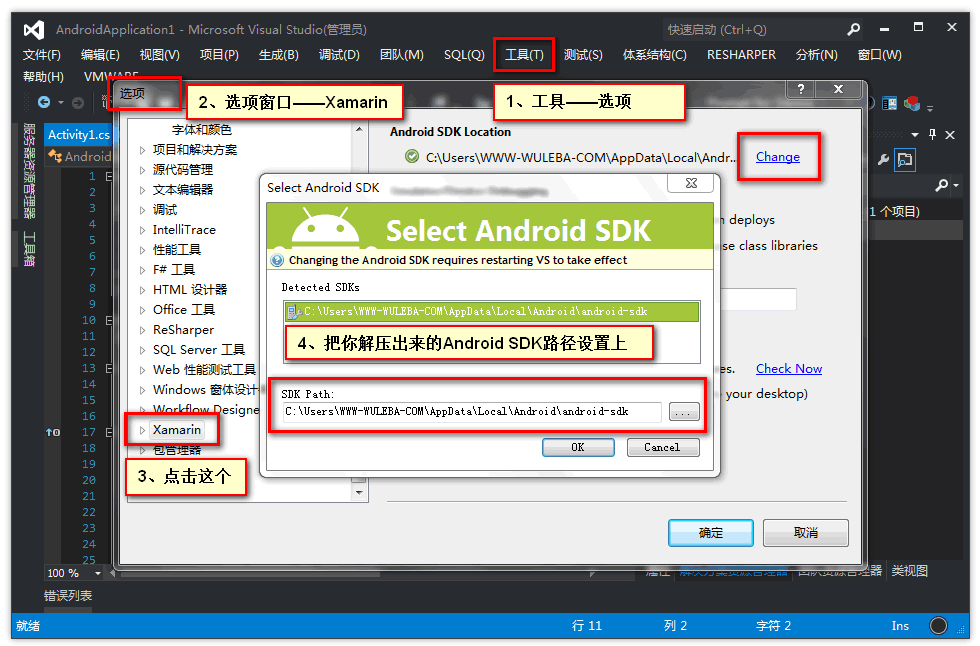办公室老师教的时候,输入一些数字是一件很头疼的事情。想把它们瞬间变成我想要的数据,该怎么做?接下来给大家分享一下如何在excel中使用函数自动填写随机数。操作步骤简单易学。只需要一两分钟。希望对大家有帮助。
方法/步骤
首先打开Excel2007l工作面版,在里面输入大量的随机数。
点击并按键盘上的[=]在电子表格中随意输入[RANDBETWEEN]。
进入【RANDBETWEEN】函数时有一个技巧。输入=后按键盘上的R键,可以选择其中的RANDBETWEEN函数。单击一次RANDBETWEEN函数,此时不要按键盘上的enter键。
=RANDBETWEEN(bottom,top)函数的注释bottom是底部开始的数字,top是顶部结束的数字。如果想产生100到500的随机数,可以输入=randbetween (100,500)
按回车键确认或点击上述功能的勾号确认,表格中会出现一个随机数。
将鼠标选中数字旁边的黑色小加号,拖动鼠标自动填充。
这里还没完。接下来,将RANDBETWEEN函数生成的随机数转化为数字。现在,你可以随意点击一个表格来看看。它仍然是一个数字。
接下来把RANDBETWEEN函数生成的随机数变成数字,选择所有生成的随机数,按键盘上的[ctrl c]复制。在粘贴下拉菜单中单击[选择性粘贴]。
在弹出的特殊粘贴窗口中,点击数值,最后点击确定,完成数字转换。
以上关于excel中如何用函数自动填充随机数的教程,希望能对大家有所帮助!